iPhoneでFacebookメッセージを削除する方法 - 4つの実績のあるソリューション
 投稿者 リサ・オウ / 08年2022月09日00:XNUMX
投稿者 リサ・オウ / 08年2022月09日00:XNUMX今日では、インターネット接続を介して、Facebook は家族、友人、同僚、さらには世界中の見知らぬ人と通信するための最も人気のあるインスタント メッセージング プラットフォームの XNUMX つになりました。 誰とでもチャットできるのは便利ですが、これらのメッセージが長時間 iPhone に蓄積されると、さまざまな問題が発生する可能性があります。
これらの問題を解決するには、iPhone で Facebook メッセージを効果的に削除する方法を学ぶ必要があります。 進む。
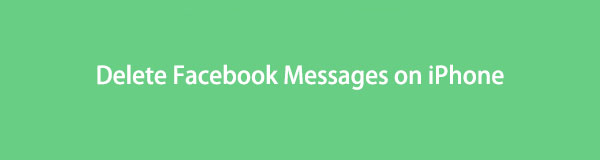

ガイド一覧
パート 1. iPhone アプリで Facebook メッセージを削除する方法
当初、人々は Facebook アプリを iPhone にインストールします。 次に、アカウントにログインして、ストーリーを公開したり、他の人の投稿にコメントしたり、誰かにメッセージを送信したりできます。iPhone Facebook アプリでこれらのメッセージにアクセスして、直接削除することができます。
FoneEraser for iOSは、iPhone、iPad、またはiPodのすべてのコンテンツと設定を完全かつ永久に簡単に消去できる最高のiOSデータクリーナーです。
- iPhone、iPadまたはiPod touchから不要なデータを消去してください。
- 1回限りの上書きですばやくデータを消去するので、大量のデータファイルの時間を節約できます。
会話から一部のメッセージを削除する場合は、Facebook アプリを開きます。
- 右上隅のメッセージに移動します。
- 削除する会話を選択して開きます。
- 削除したいメッセージを押して選択します 削除します.
ユーザーが会話を削除したい場合は、Facebook アプリにアクセスできます。 左にスワイプして、 削除 or 削除します
数年後、彼らは 2011 年にスタンドアロンの iOS および Android アプリをリリースしました。これらのアプリはモバイルで使用でき、他の Facebook ユーザーと直接チャットできます。 メッセージやメディア ファイルを送信できるだけでなく、音声通話やビデオ通話も自由に行うことができます。 代わりに iPhone に Messenger アプリをダウンロードした場合は、このアプリからもメッセージを削除できます。
同様に、 メッセンジャー アプリを開き、iPhone でメッセージを選択して削除する メッセンジャー アプリ。
または、 メッセンジャー iPhone のアプリで、右から左にスワイプして、 削除します
iPhone にアプリがなくても、ブラウザで公式サイトにアクセスしたい場合はどうすればよいでしょうか? モバイルまたはコンピューターのどちらで Facebook にアクセスしても、次の部分で iPhone から Facebook メッセージを削除する方法を学ぶことができます。
パート 2. Web ブラウザで iPhone の Facebook メッセージを削除する方法
一部のユーザーは、iPhone のストレージが不足している可能性があるため、Facebook の Web ページにアクセスし、アカウントにログインしてブラウザーで使用したいと考えています。
実際のところ、ブラウザにはアカウントとパスワードを記憶する Cookie があり、許可後に自動的に入力されるため、それほど複雑ではありません。 さらに重要なことは、iPhone のストレージを消費して動作が遅くなることはありません。
ブラウザから Facebook メッセージを削除する場合は、この方法のデモを確認してください。
ステップ 1他のユーザーとのチャットに使用したブラウザーを開き、会話を選択します。
ステップ 2削除するメッセージを選択し、 削除します
iPhone にあまりにも多くの Facebook メッセージがあり、それらを一度に削除したい場合は、アプリのアンインストールを試みることができます。
FoneEraser for iOSは、iPhone、iPad、またはiPodのすべてのコンテンツと設定を完全かつ永久に簡単に消去できる最高のiOSデータクリーナーです。
- iPhone、iPadまたはiPod touchから不要なデータを消去してください。
- 1回限りの上書きですばやくデータを消去するので、大量のデータファイルの時間を節約できます。
パート 3. アプリをアンインストールして iPhone から Facebook メッセージを削除する方法
iPhone からアプリをアンインストールすると、その後、関連するすべてのデータとファイルが iPhone から消去されます。 App Store などのサードパーティ製アプリは、iOS デバイスから直接アンインストールできます。 iPhoneからアプリをアンインストールするために利用可能な方法を確認できます。
オプション 1. ホーム画面からアプリをアンインストールする
ステップ 1iPhone を開き、 Facebook or メッセンジャー ホーム画面にアプリ。
ステップ 2揺れるまで押して、 xのような アイコンを削除します。
オプション 2. 設定アプリからアプリをアンインストールする
ステップ 1に行きます 設定 アプリを選択し、 > iPhoneストレージ.
ステップ 2選択する Facebook or メッセンジャー をタップします。 アプリを削除
ステップ 3選択する アプリを削除 ボタンをもう一度押します。
下取りの前に、またはその他の目的でデータを削除する場合は、削除したデータを復元できないことを確認する必要があります。 ここでは、データの漏洩を防ぐために iPhone からデータを削除するための専門的なツールが必要です。
パート 4. iOS 用 FoneEraser を使用してコンピュータで iPhone の Facebook メッセージを削除する方法
iOS用FoneEraser あなたを助けるためのコンピュータ上の強力でシンプルなツールです iPhoneの不要なデータを解放する またはiPhoneのデータを完全に消去します。
iPhone の空き容量を増やしたい人は、空き容量を増やす機能を選択して、 ジャンクファイルを消去する、アプリをアンインストールする、大きなファイルを削除する、または写真をきれいにする。 そうでない場合は、「すべてのデータを消去」モードを選択して、iPhone からすべてのデータを完全に削除することもできます。 さらに重要なのは、消去レベルを選択して、その後データが復元されないようにすることです。
使い方を学ぶのが待ちきれませんか? 指示に移動します。
FoneEraser for iOSは、iPhone、iPad、またはiPodのすべてのコンテンツと設定を完全かつ永久に簡単に消去できる最高のiOSデータクリーナーです。
- iPhone、iPadまたはiPod touchから不要なデータを消去してください。
- 1回限りの上書きですばやくデータを消去するので、大量のデータファイルの時間を節約できます。
空き容量を増やす
ステップ 1プログラムをコンピュータにダウンロードしてインストールし、実行します。 iPhoneを接続してタップ 次を許可します。 それがポップアップしたときにボタン。
ステップ 2選択 空き容量を増やす > アプリケーションのアンインストール。 選択してください Facebook or メッセンジャー リストから。

ステップ 3 アンインストールする 最後にボタン。
FoneEraser for iOSは、iPhone、iPad、またはiPodのすべてのコンテンツと設定を完全かつ永久に簡単に消去できる最高のiOSデータクリーナーです。
- iPhone、iPadまたはiPod touchから不要なデータを消去してください。
- 1回限りの上書きですばやくデータを消去するので、大量のデータファイルの時間を節約できます。
すべてのデータを消去する
ステップ 1選択する すべてのデータを消去する 左側から。 次に、消去レベルを選択します。
ステップ 2 開始
![[すべてのデータを消去]を選択します](https://www.fonelab.com/images/foneeraser/foneeraser-for-ios-free-up-space-and-scan.jpg)
ステップ 3入力する必要があります 0000 をクリックして、 開始 ボタンをもう一度押します。
それでおしまい。 処理中は iPhone を取り外さないでください。 その後、真新しいデバイスを取得します。 デバイスを直接セットアップするか、バックアップ ファイルから iPhone を復元できます。
FoneEraser for iOSは、iPhone、iPad、またはiPodのすべてのコンテンツと設定を完全かつ永久に簡単に消去できる最高のiOSデータクリーナーです。
- iPhone、iPadまたはiPod touchから不要なデータを消去してください。
- 1回限りの上書きですばやくデータを消去するので、大量のデータファイルの時間を節約できます。
とても簡単ですよね? 上記の手順に従うだけで、 iPhoneでデータを消去する それに応じて。
パート 5. iPhone の Facebook メッセージを削除する方法に関する FAQ
1. iPhone の Facebook Messenger からすべてのメッセージを削除するにはどうすればよいですか?
すべての会話を選択して、一度に削除できます。 または、iPhone からアプリを直接アンインストールすると、すべてのメッセージも削除されます。
2.メッセンジャーiPhoneで削除されたメッセージを表示する方法?
ダウンロードしてインストールできます FoneLab iPhoneのデータ復旧 し、iPhone を接続します。 右側にすべての回復可能なデータがスキャンされて表示されます。 それらを選択して、 回復する
3. Android でメッセンジャー メッセージを削除する方法は?
Video Cloud Studioで メッセンジャー Android のアプリで会話を選択し、削除アイコンをタップします。
4. iPhoneでFacebookの連絡先を削除する方法は?
iPhoneの設定アプリに移動し、選択します Facebook > 連絡先情報、オフに切り替えます。
FacebookメッセージをiPhoneから削除する方法は以上です。 この投稿のチュートリアルに従って、iPhone ブラウザー、Facebook アプリ、Messenger アプリ、さらにはコンピューターからメッセージを削除できます。 確かに、上記のものからいつでも適切な方法を得ることができます。 ただし、強力で簡単な方法でiPhoneのデータを消去したい場合は、選択する必要があります iOS用FoneEraser. その優れた機能により、他のツールとは一線を画しています。 ダウンロードしてコンピューターにインストールするだけで、今すぐそのメリットを享受できます。
FoneEraser for iOSは、iPhone、iPad、またはiPodのすべてのコンテンツと設定を完全かつ永久に簡単に消去できる最高のiOSデータクリーナーです。
- iPhone、iPadまたはiPod touchから不要なデータを消去してください。
- 1回限りの上書きですばやくデータを消去するので、大量のデータファイルの時間を節約できます。
